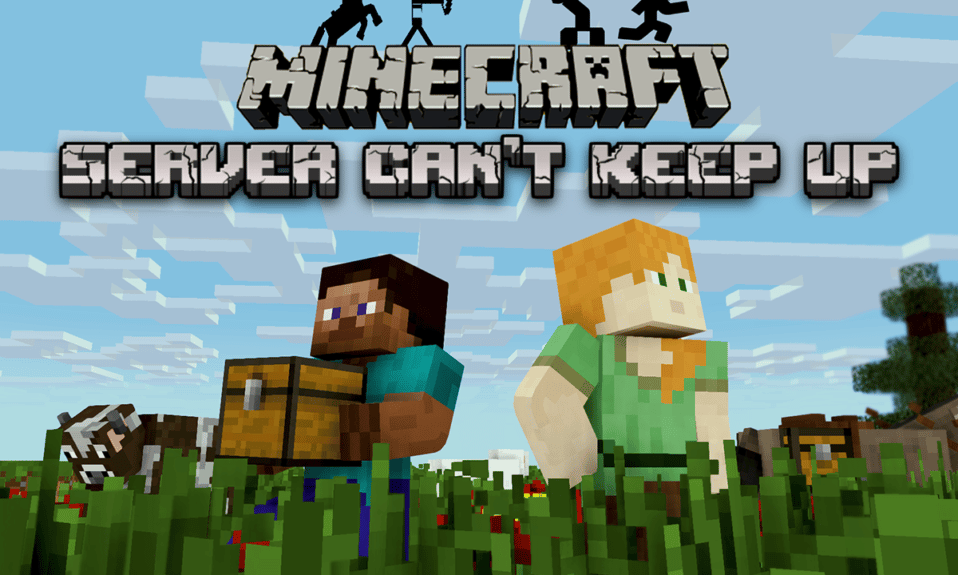
Minecraft har olika sorters servrar där du kan spela. Men du kan möta en Minecraft-server som inte kan hålla uppe serveröverbelastad Minecraft-problem när du ansluter till en Minecraft-server. Vi ger dig en användbar guide som fixar Minecraft-servern kan inte hålla upp felet.
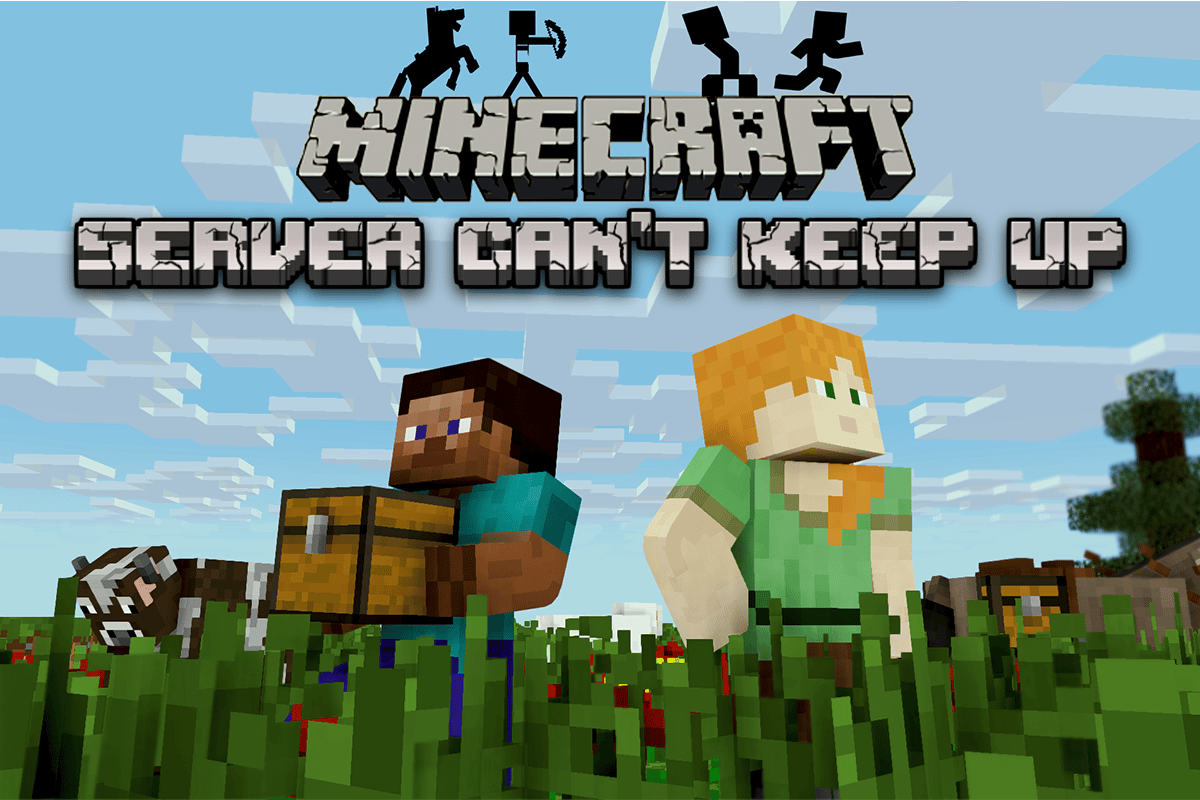
Innehållsförteckning
Hur man fixar Minecraft Server Kan inte hänga med
Minecraft har ingen officiell serverstatussida. Du kan dock besöka Mojang Status Twitter-sida för att kontrollera om det finns några problem från utvecklarens sida för tillfället.
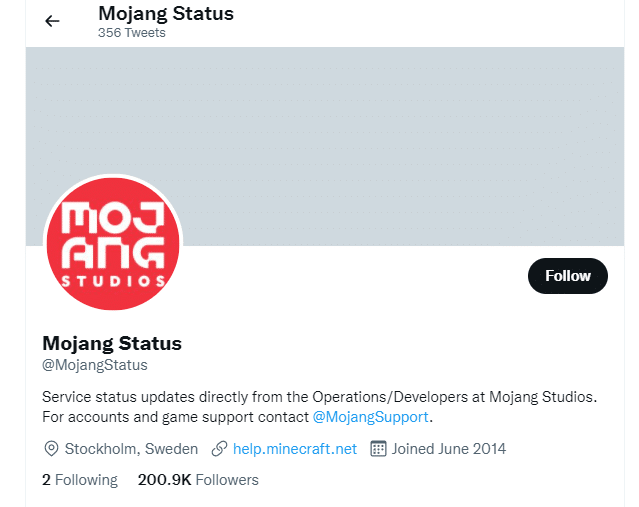
Metod 1: Starta om Minecraft
1. Klicka först på LOGGA UT i ditt Minecraft-konto enligt bilden.
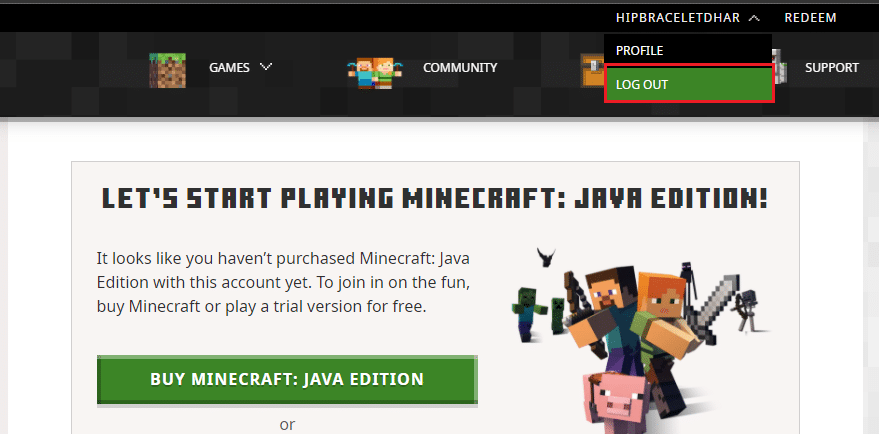
2. Högerklicka på det tomma utrymmet i Aktivitetsfältet.
3. På fliken Processer i Aktivitetshanteraren, sök och välj Minecraft-uppgifterna som körs i bakgrunden.
4. Klicka sedan på Avsluta uppgift.
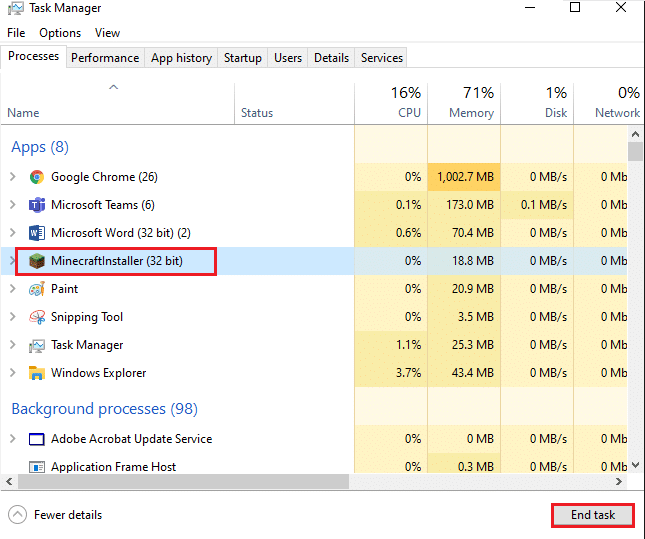
5. Slutligen, starta om datorn.
6. LOGGA IN igen med dina referenser.
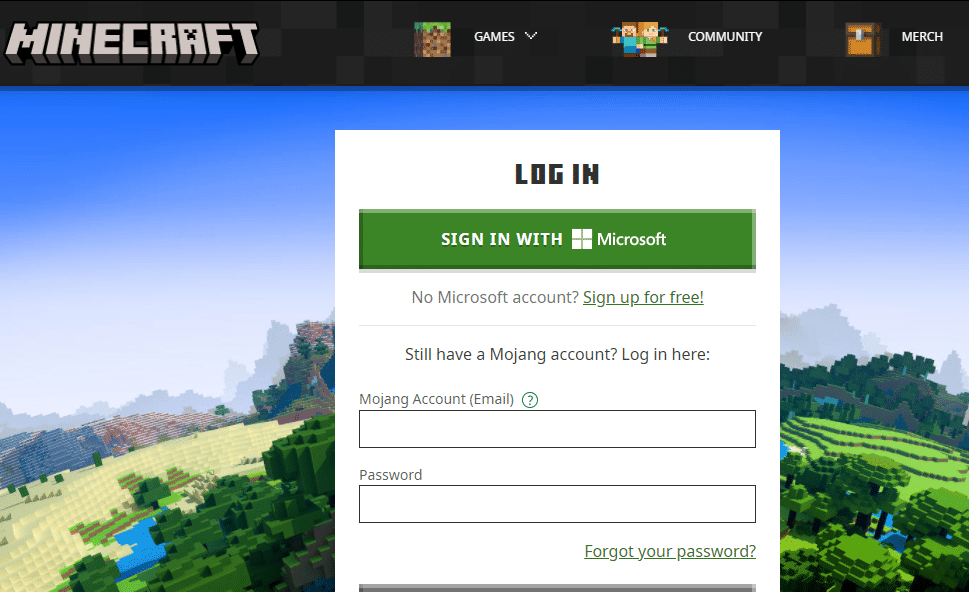
Metod 2: Avsluta bakgrundsprocesser
Hög minnesanvändning skapar en fördröjning i din PC. När du ansluter till Minecraft-servern, om du har flera processer som körs i bakgrunden med hjälp av minnet kan detta resultera i att Minecraft-servern inte kan hålla uppservern överbelastad Minecraft-problemet. Följ dessa steg för att avsluta bakgrundsprocesser.
1. Tryck på tangenterna Ctrl + Skift + Esc samtidigt för att öppna Aktivitetshanteraren.
2. Under fliken Processer, sök efter onödiga program som körs i bakgrunden.
Obs: Välj tredjepartsprogram samtidigt som du undviker Windows- och Microsoft-tjänsterna.
3. Högerklicka på önskat program (exempel: Google Chrome) och klicka på alternativet Avsluta uppgift i det nedre högra hörnet.
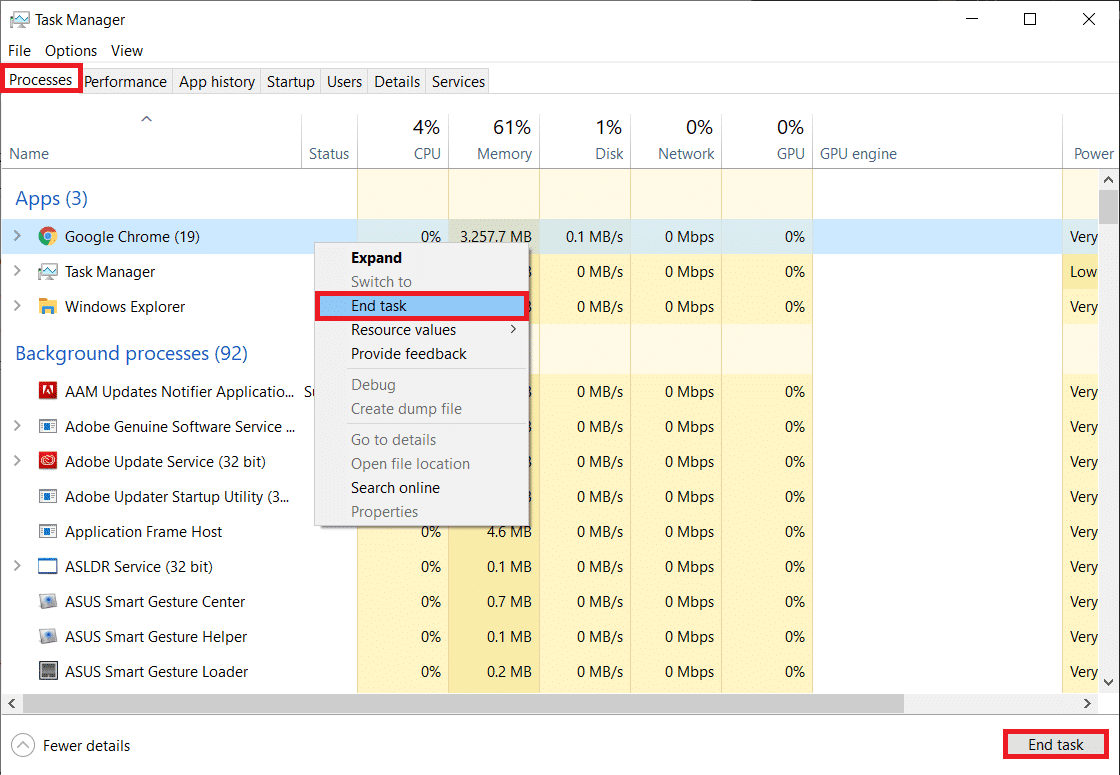
Metod 3: Uppdatera nätverksdrivrutiner
Om dina nätverksdrivrutiner är föråldrade kan du få problem när du ansluter till servern. Detta kan resultera i att Minecraft-servern inte kan hänga med fel. Därför kan du följa vår guide för att uppdatera nätverksadapterdrivrutiner på Windows 10 för att fixa Minecraft Can’t Keep Up! Är servern överbelastad?

Metod 4: Begränsa antalet spelare på servern
Om det finns fler spelare på servern än vad den kan behålla, kan detta resultera i att Minecraft-servern inte kan hålla uppservern överbelastad Minecraft-fel. För att åtgärda det här problemet kan du begränsa antalet spelare på din Minecraft-server. Följ de givna stegen för att åtgärda problemet genom att begränsa antalet spelare på servern.
1. Gå till respektive serverkatalog och sök efter filen server.properties.
2. Öppna filen och scrolla ner till sektionen för max-spelare.
3. Här begränsar du antalet maxspelare och sparar filen.
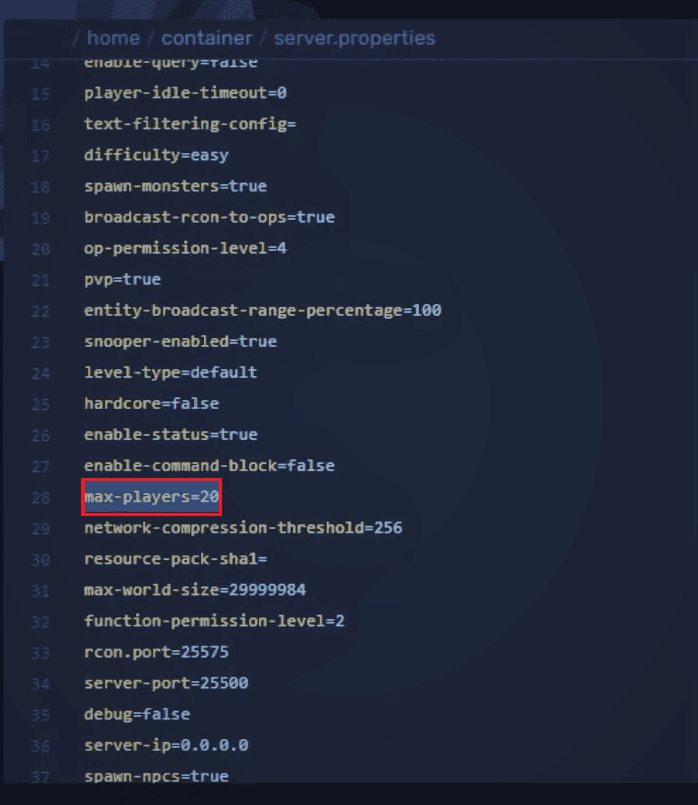
Metod 5: Kontakta Minecraft Support
Äntligen, om ingen av ovanstående metoder åtgärdar felet, kan du också skaffa en biljett för att kontakta Minecraft support för att åtgärda problemet i Minecraft Support Hjälpcenter.
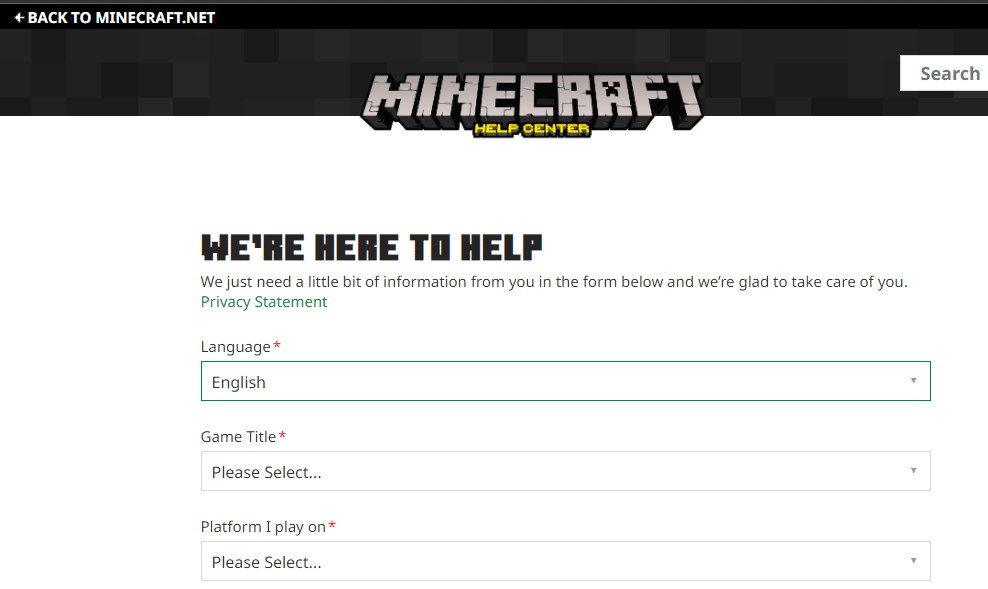
***
Vi hoppas att den här guiden var till hjälp och att du kunde fixa problem med Minecraft-servern som inte kan hålla igång Windows 10. Kontakta oss gärna med dina frågor och förslag via kommentarsektionen nedan. Låt oss veta vilket ämne du vill att vi ska utforska härnäst.
